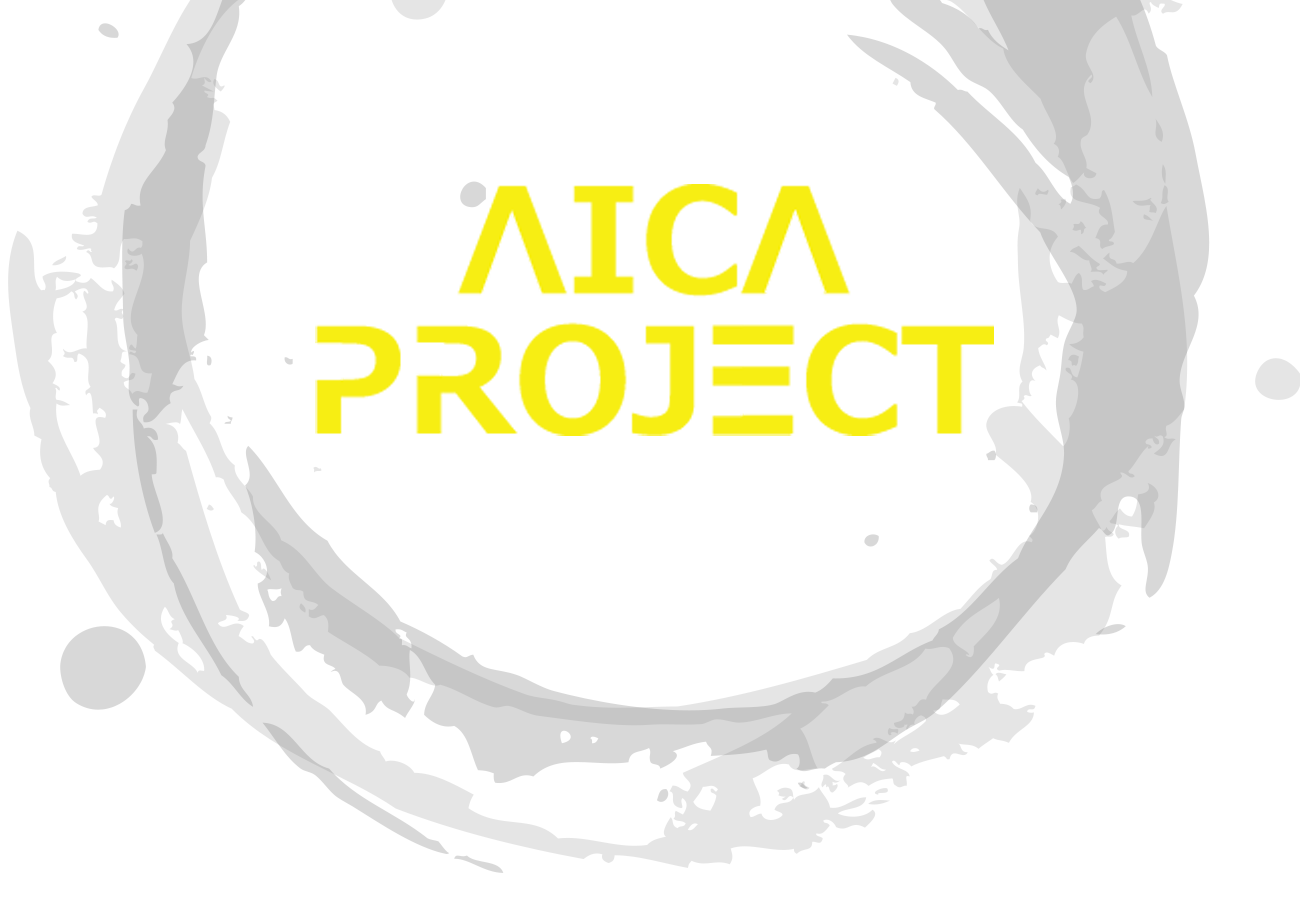MyEtherWalletは、PC上で操作可能なデスクトップウォレットです。
マイイーサウォレットの注意点
マイイーサウォレットを使うときのブラウザは、「グーグルクローム(Google Chrome)」でご使用ください。
その他のブラウザでは言語切り替えの表示が消えたりします。
グーグルクローム(Google Chrome)は、こちらからダウンロードできます。
MyEtherWallet(マイイーサウォレット)の作り方 MyEtherWallet
今回は、一番簡単な方法を説明いたします。
1.まず下記のサイトにアクセスします。
https://www.myetherwallet.com/
言語が英語の場合は、左上の言語選択で「日本語」を選びます。
2.「ウォレットの新規作成」をクリックします。
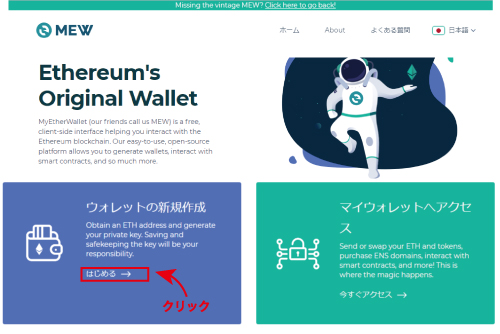
途中に設営文章が出てきたら「続ける」をクリックして進んでください。
英語の内容は、ウォレットの注意点や特徴などです。
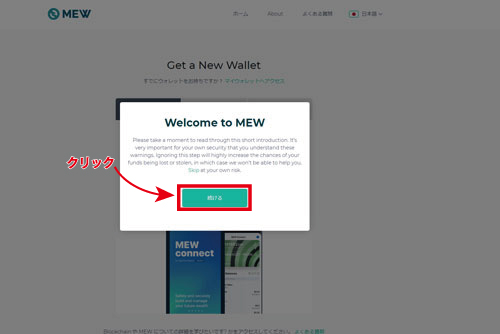
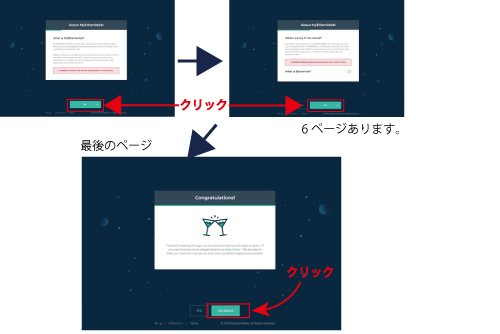
3.①「By Keystore File」をクリック ②パスワードを設定 ③「進む」をクリック
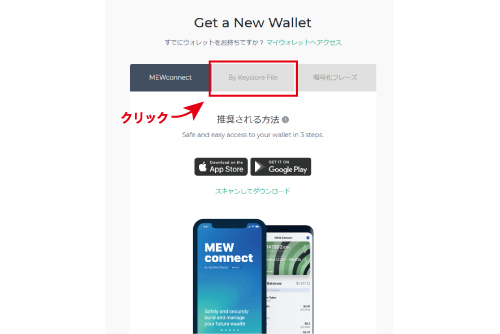
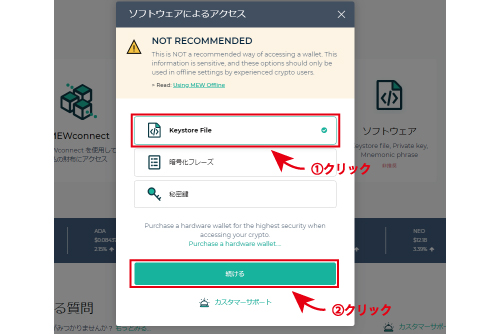
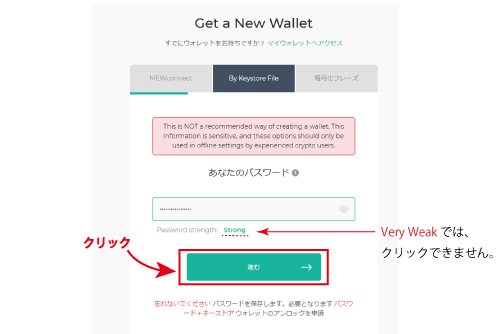
注意1)入力するパスワードはできるだけ長く、英語、数字、記号、大文字をランダムに組み合わせたほうが安全です。
注意2)パスワードは、忘れないように管理して下さい。ログイン時に必要になります。
注意3)Password StrenghがGoodもしくはStrong以上でないと「進む」はクリックできません。
4.次の画面で「キーストアファイルをダウンロード」をクリック
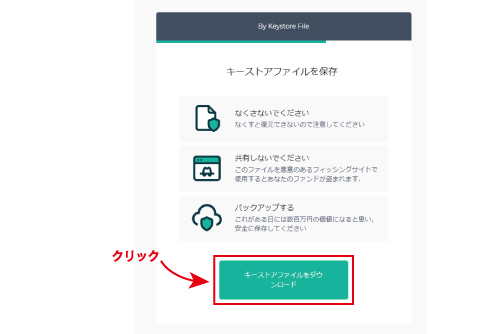
保存場所は、PCのどこに保存をしたか覚えてて下さい。ログイン時にこのファイルの選択が必要になります。
USBメモリーなどにも選択して保存できます。
ダウンロードしたファイルとパスワードは大切に保管して下さい。
これでMyEtherWalletのアカウント作成は完了です。
MyEtherWallet(マイイーサウォレット)のログイン方法 MyEtherWallet Login
1.「マイウォレットへアクセス」をクリック
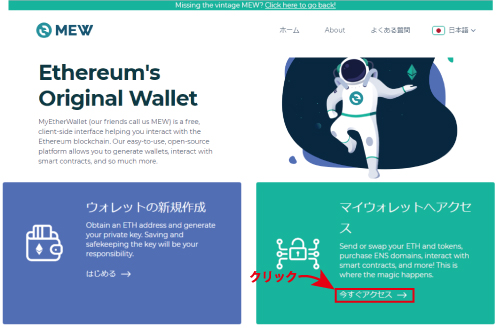
2.「ソフトウェア」をクリック
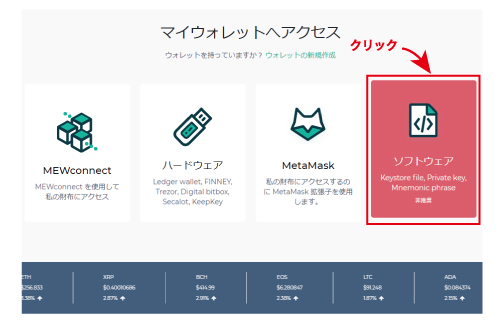
3.①「Keystore File」をクリックして、設定時に保存した場所で、ファイルを選択。
②「続ける」をクリック
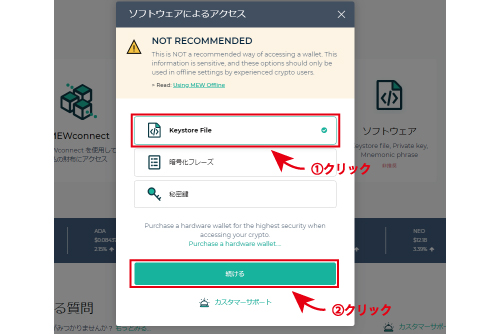
4.①設定したパスワードを入力 ②「マイウォレットへアクセス」をクリック
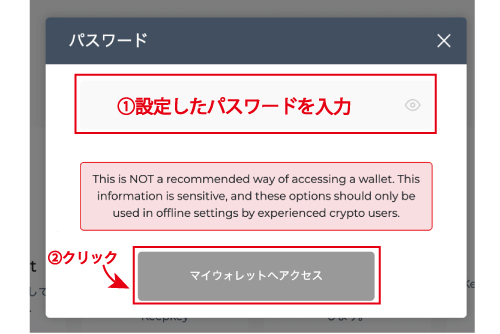
これでログインすることができます。
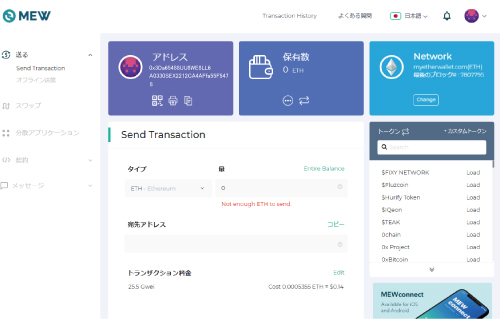
画面、右上のアドレスが人に教えても良い銀行の口座番号と同じ役割になります。
(説明の中で出てくるアドレスは、すべて加工したものです)
ペーパーウォレットの保存方法 How to save paper wallet
1.「プリンターマーク」をクリック
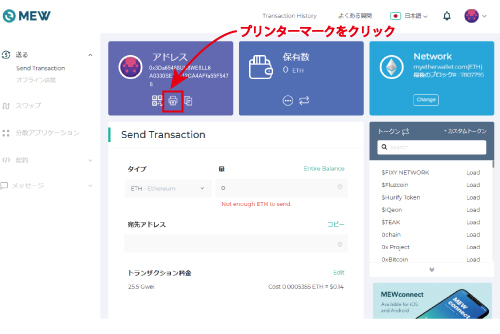
2.プリントアウトして保存して下さい。
・プリンターが無い場合は、プリンターの選択の中に「PDFプリンター(Windowsの場合」が入っています。選択をして、PDFとして保存して下さい。
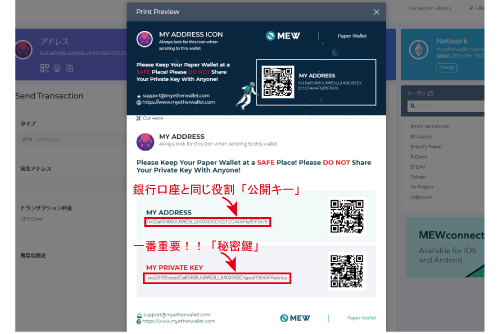
(説明の中で出てくるアドレスや秘密キーは、すべて加工したものです)
プライベートキー(秘密鍵)の所有者が口座(アカウント)の所有者です。
プライベートキー(秘密鍵)を他人に教えることは、キャッシュカードと暗証番号を他人に譲渡することに等しい行為という事になります。
プライベートキー(秘密鍵)は絶対に知られてはいけません。!!
MyEtherWallet(マイイーサウォレット)のカスタムトークンの追加 MyEtherWallet Token
「+カスタムトークン」の所を押すと新たなウィンドウが出てくるので、コントラクトアドレスとシンボル、Decimals(ケタ数)を入れ、保存を押します。
1.「+カスタムトークン」をクリック
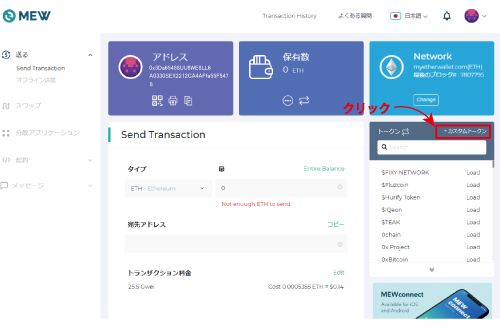
2.Token Contract Addressを入力、Token Symbolを入力、Decimalsを入力して、「保存」をクリック
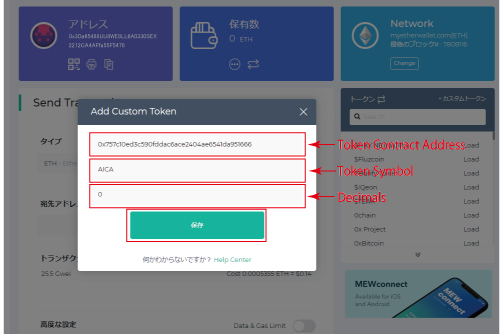
3.AICAが追加されました。
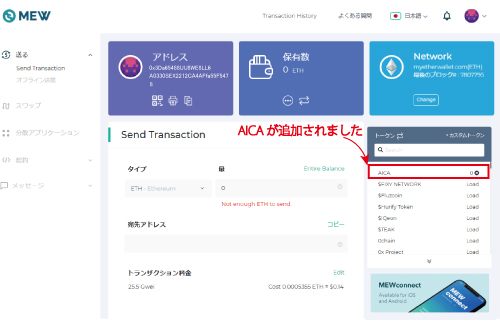
会員ページもご覧下さい。